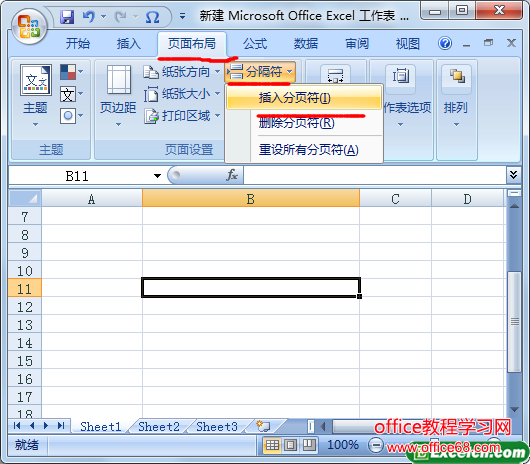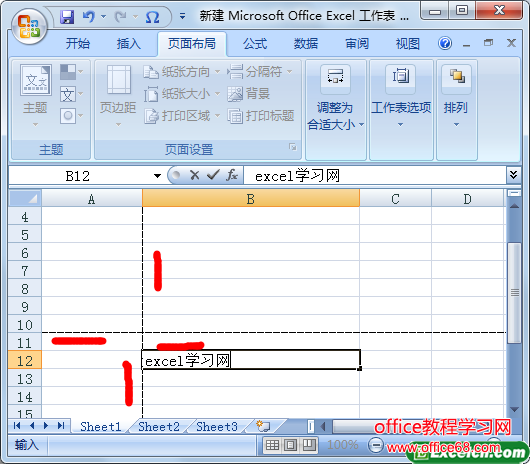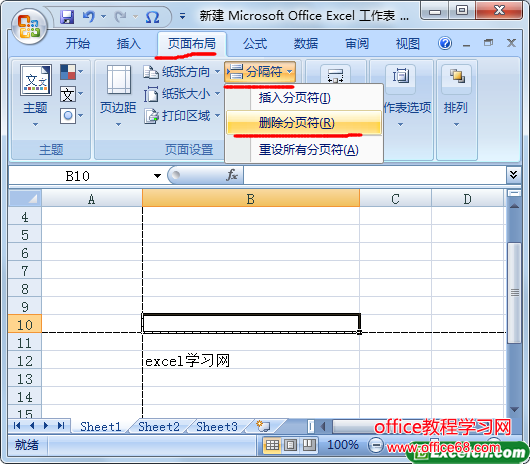|
在Excel中,分页符主要是起强制分页的作用,分页符是按纸张大小自动插人的,在自动插入的分页符对文件的整体效果不合适时,用户可以根据需要对分页符进行调整。在excel表格插入和删除分页符的方法如下: 一、插入excel分页符 插入分页符可以将一个工作表中的内容分割成多页打印,用户可以根据实际情况添加分页符,具体操作步骤如下: 1、打开工作簿,选中需要插入分页符的单元格右侧或者单元格下方,单击“页面布局”选项卡下“页面设置”组中的“分隔符”下拉按钮,在弹出的下拉菜单中选择“插入分页符”选项,如图1所示。
图1 2、此时即可看到在选中单元格的上方显示的虚线,说明此处插入了分页符,如图2所示。
图2 二、删除分页符 如果我们不需要在excel工作表中使用分页符了,可以将其删除,具体的操作步骤如下: 1、选中插入分页符的单元格,单击“页面布局”选项卡下“页面设置”组中的“分隔符”下拉按钮,在弹出的下拉菜单中选择“删除分页符”选项,如图3所示。
图3 取消过分页符的设置以后,我们再次打印工作表的时候,工作表将不会以分页的形式打印,如果想分页打印,用户还是可以根据需要进行设置的,excel表格插入和删除分页符在我们日常工作中常用的功能。 |